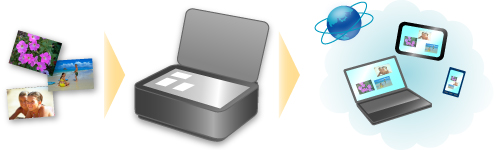透過網路可用的實用功能
本機提供以下實用功能。
透過使用各種功能享受更為愉悅的攝影體驗。
 重要事項
重要事項
- 在某些國家或地區,部分功能可能不可用。
- 使用Canon Inkjet Cloud Printing Center在智慧型手機或平板裝置上執行應用程式
- 上載掃描的影像至網路
- 使用Google Cloud Print列印
- 從iPad、iPhone或iPod touch直接進行列印
- 使用遠端UI從遠端位置管理印表機
- 使用PIXMA Printing Solutions從智慧型手機輕鬆列印
- 使用Windows RT列印
使用Canon Inkjet Cloud Printing Center在智慧型手機或平板裝置上執行應用程式
Canon Inkjet Cloud Printing Center是一項與印表機的雲端功能相關聯的服務,可以從智慧型手機或平板裝置執行註冊和管理應用程式以及檢查印表機的列印狀態、列印錯誤和墨水狀態等操作。 還可以從應用程式列印相片和文件。
關於詳細資訊,請參閱「使用Canon Inkjet Cloud Printing Center」。
使用Google Cloud Print在多種環境下列印
本機與Google Cloud Print相容(Google Cloud Print是由Google Inc.提供的一種服務)。
透過使用Google Cloud Print,您可以使用支援Google Cloud Print的應用程式或服務在任何地方進行列印。
關於詳細資訊,請參閱「使用Google Cloud Print列印」。
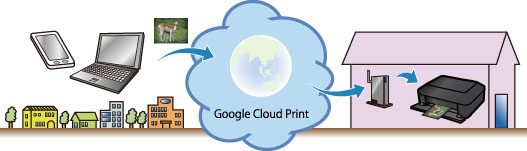
使用Apple AirPrint從iPad、iPhone或iPod touch直接進行列印
本機相容Apple iOS裝置的AirPrint功能。
可以透過無線LAN從iPad、iPhone或iPod touch將電子郵件、相片、網頁等直接列印至本機。
關於詳細資訊,請參閱「從相容AirPrint的裝置列印」。

使用遠端UI(Remote UI)從遠端位置管理印表機
透過使用遠端UI(Remote UI),可以從電腦或智慧型手機設定本機、檢查本機狀態,甚至執行維護。
因為可以透過網路從遠端位置使用本服務,所以即使印表機不在身邊,也可以檢查印表機資訊。
關於詳細資訊,請參閱「使用遠端UI」。
使用PIXMA Printing Solutions從智慧型手機輕鬆進行列印
使用PIXMA Printing Solutions輕鬆無線列印儲存在智慧型手機上的相片。
無需使用電腦也可以直接接收智能手機上的掃描資料(PDF或JPEG)。
可以從App Store和Google Play下載PIXMA Printing Solutions。

使用Windows RT列印
使用Windows RT時,僅連接本機至網路即可輕鬆列印。
關於連接網路的資訊,請參見設定URL(http://www.canon.com/ijsetup)以從電腦、智慧型手機或平板裝置使用本產品。
連接完成後,將自動下載可用於指定詳細列印設定的軟體「Canon Inkjet Print Utility」。
透過使用Canon Inkjet Print Utility,可以檢查印表機狀態和指定詳細列印設定。 (根據使用環境和連接方法,可用功能會有所不同。)